IGTV退出舞台!最新流行IG Reels該如何使用?
IG 為想看有趣長影片的用戶提供了 IGTV,這款工具正在改變我們在社群平台上觀看影片和分享的方式。其「僅限垂直影片」的規定讓內容創作者和各品牌必須掌握正確的細節才能引起風潮──設定解析度、寬高比和檔案大小。本文將深入介紹最適當的 IGTV 影片解析度以及發揮最大影響力的方法。
第一節、IGTV 是什麼?
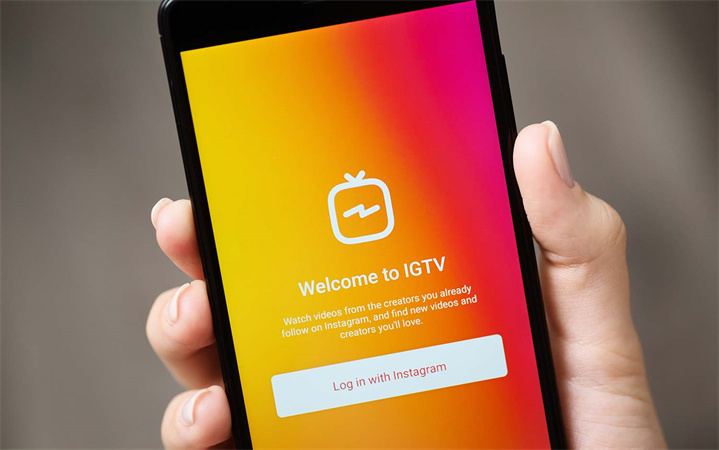
IGTV 是 Instagram TV 的縮寫,是 Instagram 用來取代 YouTube 等平台的工具。IGTV 於 2018 年 6 月推出且不同於 IG 上的短片和限時動態,用戶可以上傳並觀看時間較長的影片。有別於上限 60 秒的 Instagram 影片,某些帳戶的 IGTV 影片最長可達 60 分鐘,而 IGTV 主要為長寬比 9:16 的垂直影片。
IGTV 也有考慮到內容創作者的各種需求,現在還支援了長寬比 16:9 的橫向影片。這種彈性為創作者開啟了新世界,並能夠順利重新利用 YouTube 等平台的影片。此外,IGTV 還整合了購物標籤和廣告等功能,為企業和創作者提供了更多商業機會。目前IGTV已經合併為IG reels,在下文我們就統稱其為IG Reels.
第二節、如何使用 IG Reels?
設定 IG Reels:你再也不需要為了 IG Reels 而特地申請一個獨立頻道,現在你只要有 IG 帳號就能直接透過 IG Reels 或 IG Reels App 進行發布。
上傳影片:按照以下步驟來上傳影片:
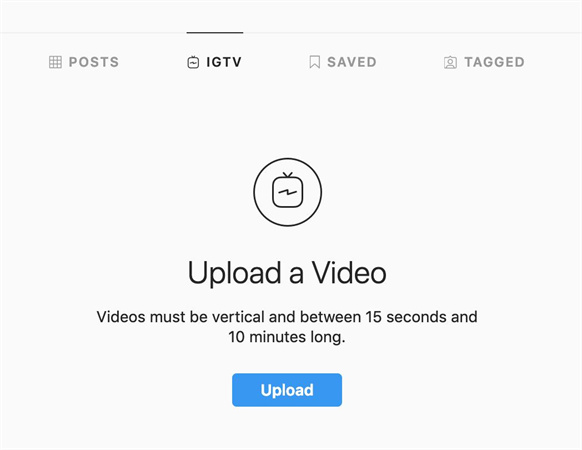
- 點擊 Feed 下方的「 + 」
- 選擇 60 秒或更長時間的影片,然後點擊「下一步」
- 你想要用整部影片嗎?選擇「分享為長影片」來上傳你的整部影片到 IGTV
- 從你的影片或相簿中選擇動人的封面
- 輸入吸引人的標題、描述和其他內容
- 想要在你的動態中發布預告或分享到 Facebook 嗎?一切由你做主!
- 點擊「發布」,上傳成功!
系列影片:你可以把 IG Reels 系列看成你的個人影集。上傳影片後,點擊「新增到系列」,並輸入系列名稱和簡介即可將你的影片放入其中。
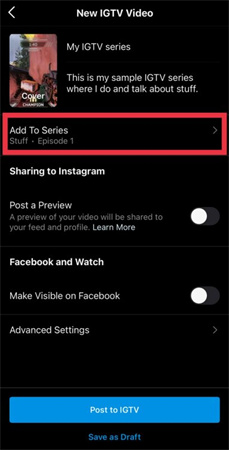
觀看數據:想知道你的影片表現如何嗎?IG Reels 可以提供你觀看的數據,例如誰正在觀看、喜歡或談論。如果你想研究分析這些統計數據,Hootsuite 等工具會是你的好幫手。
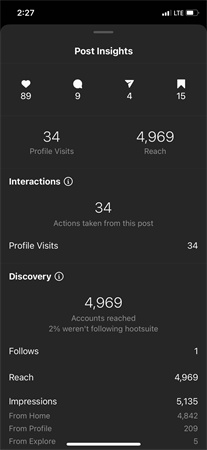
最佳化:增加一些相關的標籤來讓影片更容易被搜尋,並為那些靜音觀看的觀眾新增字幕。
第三節、專業技巧-如何提升 IG Reels 影片的解析度至 4K/8K?
HitPaw VikPea(原:HitPaw Video Enhancer)是該領域中創新技術的佼佼者,其運用了頂尖的技術,如果你想將 IGTV 影片解析度提升到新境界,那這款運用了頂尖技術的工具是你的理想選擇。
HitPaw VikPea不單純是一個影片畫質修復工具,其顛覆了影片修復的世界。Hitpaw 能利用 AI 演算法的力量將影片提升到驚人的 8K 解析度。以下是 HitPaw 成為 IG Reels 最推薦的影片畫質修復工具的原因:
- AI 升頻至 8K:HitPaw VikPea具有先進的 AI 技術,可以將影片從 480p 或 720p 等標準解析度升頻到 4K 和 8K。不管影片的原始解析度是多少,這都可以讓你的 IG Reels 影片有最高的畫質。
- 降噪:不用再面對擾人的雜訊和模糊了,這款軟體提供的出色降噪功能可以讓你的影片更清晰。
- 多款 AI 模型:不論是現實生活場景、動畫還是人像影片,HitPaw 都有專屬各種影片的 AI 模型,任何內容都能獲得最佳的修復效果。
- 顏色修復:HitPaw 的色彩修復功能讓老舊的黑白影片重獲新生。這款 AI 工具可以為你的影片增添自然、真實的顏色,帶來更生動、引人入勝的視覺效果。
- 友善的介面:簡單是 HitPaw VikPea的宗旨,其就算你是後製新手也能輕鬆使用其簡潔的介面來升頻影片。
- 預覽無浮水印結果:在完成修復之前,你可以事先預覽沒有任何浮水印的影片,確保結果符合你的要求。
步驟一、下載並安裝軟體
直接從官方網站獲取正版的 HitPaw VikPea安裝程式,下載並安裝到你的系統上。步驟二、上傳原始影片
啟動軟體並匯入要修復的影片。點擊「選擇檔案」,或直接拖曳影片至軟體介面中。
步驟三、選擇 AI 模型
從七種 AI 模型中選擇適合影片類型的其中一種模型,以製作出符合 IG Reels 格式及大小的影片。這些模型有通用降噪、動畫、人臉、著色、顏色修復、補幀和穩定模型。
步驟四、預覽並匯出
選好你要的 AI 模型後,點擊「預覽」即可看見修復後的影片。如果你滿意成果,你可以點擊「匯出」以儲存升頻影片。
第四節、IG Reels 解析度的常見問題
Q1. IG Reels 最適合什麼解析度?
A1. IG Reels 影片的理想解析度是 1080x1920 像素,此解析度可以使你的影片完美符合螢幕並呈現出高畫質結果。請記住,IG Reels 主要是為手機用戶而設計的,所以你的垂直影片必須具有此解析度才能帶來最佳的使用體驗。
Q2. IG 可以發布解析度 1920x1080 的影片嗎?
A2. 可以,你可以在 IG 上發布 1920x1080 像素的影片,但這是(橫向)IG Reels 水平影片的規格。IG 動態消息內的影片支援了 1080x1080 像素(方形)和 1080x1350 像素(肖像)的影片尺寸。如果你要用 1920x1080 像素,那就必須確保內容在螢幕中央,且邊緣沒有重要的資訊,不然可能會被裁剪掉或無法在某些裝置上呈現最佳效果。
Q3. 如何上傳不被剪裁的 IG Reels 影片?
A3. 如果你不想要你的 IG Reels 影片在上傳時被裁剪,記得確認你的影片符合 IG Reels 支援的長寬比(範圍可從 4:5 至 9:16)。如果你的影片不符合這些比例,你可以使用 HitPaw、Filmora、Kapwing 或 iMovie(適用於 macOS)等工具來調整或裁切至 IG Reels 支援的大小。
結語
IGTV 徹底改變了我們在 IG 上觀看影片的方式,為更長、更深入的影片推出了一個新平台。影片具有適當的解析度和長寬比是實現流暢觀看體驗的重要基礎,如果你想要提升 IGTV 影片的畫質,考慮看看 HitPaw VikPea(原:HitPaw Video Enhancer)等工具吧!其先進的 AI 功能可以升頻影片到更高的解析度,讓影片成為平台上出眾的發燒影片。那你還在等什麼?一起大步踏入 IG Reels 的世界,並利用 HitPaw VikPea使你的影片更上一層樓!











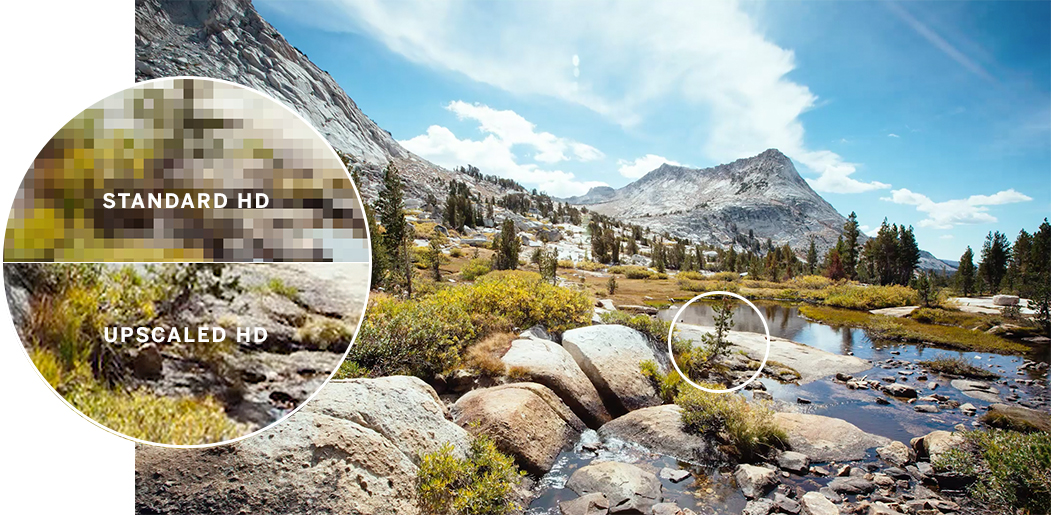
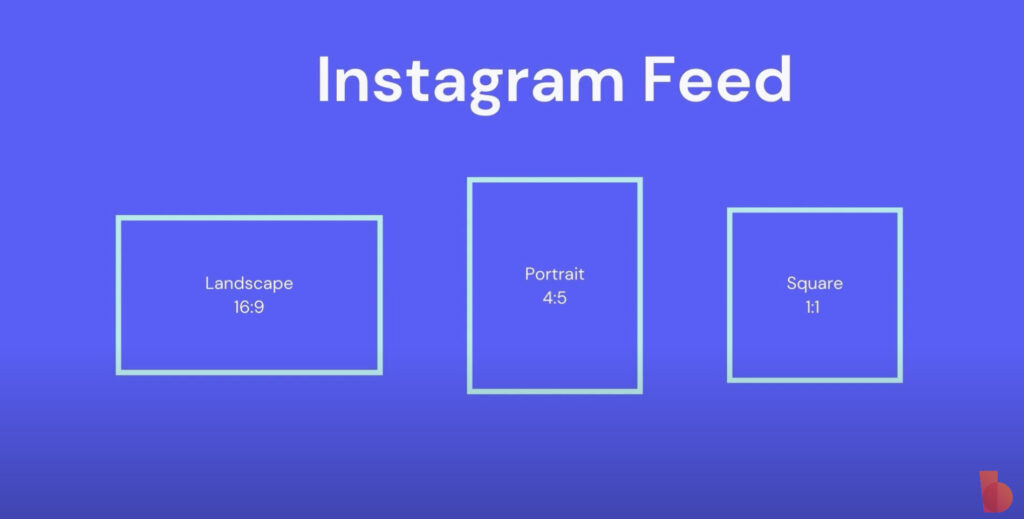


分享文章至:
選擇產品評分:
Joshua
HitPaw 特邀主編
熱衷於分享3C及各類軟體資訊,希望能夠透過撰寫文章,幫助大家瞭解更多影像處理的技巧和相關的AI資訊。
檢視所有文章留言
為HitPaw留下您的寶貴意見/點評